Créer votre propre interface
Créer les panneaux
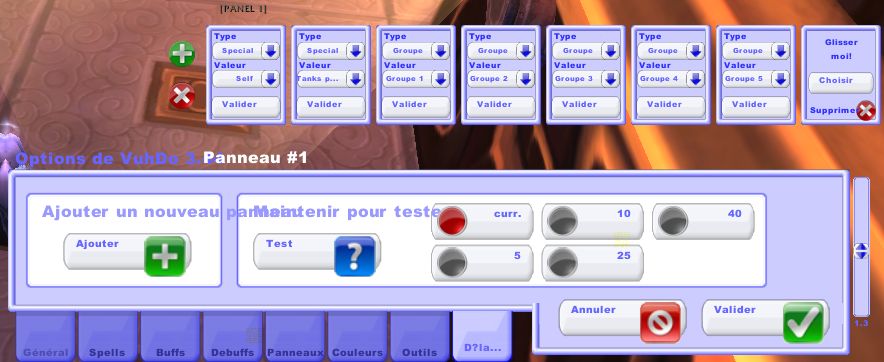
Les panneaux sont la base de l'interface, on les utilise pour savoir qui on va surveiller avec Vuhdo, c'est à dire le raid, le groupe ou vous même.
Vuhdo offre une grande liberté de choix, vous pouvez vous borner à prendre les 5premiers groupes, ou mettre à part les tanks ou vous même.
Ce qu'il faut se dire c'est que vous avez une personnalisation infinie avec ce système.
Lorsque vous ouvrez Vuhdo pour la première fois un panneau (panel) existe déjà (voir screen) pour modifier ce dernier allez dans le dernier onglet (D?lac.../Déplacer), bougez la fenêtre de configuration sur le côté et focalisez vous sur le Panel1 représenté par des boites avec un + et un X sur la gauche.

Chaque boite que vous ajoutez est une colonne dans votre panneau, vous pouvez en ajouter autant que vous le souhaitez, mais je vous conseils de ne pas dépasser 6-8. Pour afficher le contenu des boites vous devez sélectionner le type de la colonne, on en décompte 3:
Spécial: Affiche tous les rôles spéciaux, mais en particulier vous-même, les mains-assist et votre focus/target.
Classe: Gère un affichage par classe, très situationnel.
Groupe: Le corps de votre interface heal, disposez au moins les 5 premiers groupes.

Une fois que vos boites sont choisies et triées, validez la fenêtre d'option pour sauvegarder votre travail.
Toujours sur la même fenêtre d'option, sélectionnez "10" ou "25" (au lieu de Curr.=>current/actuel) pour avoir des personnages fictif et configurer sans avoir besoin d'être en raid.
Plus d'options pour les panneaux
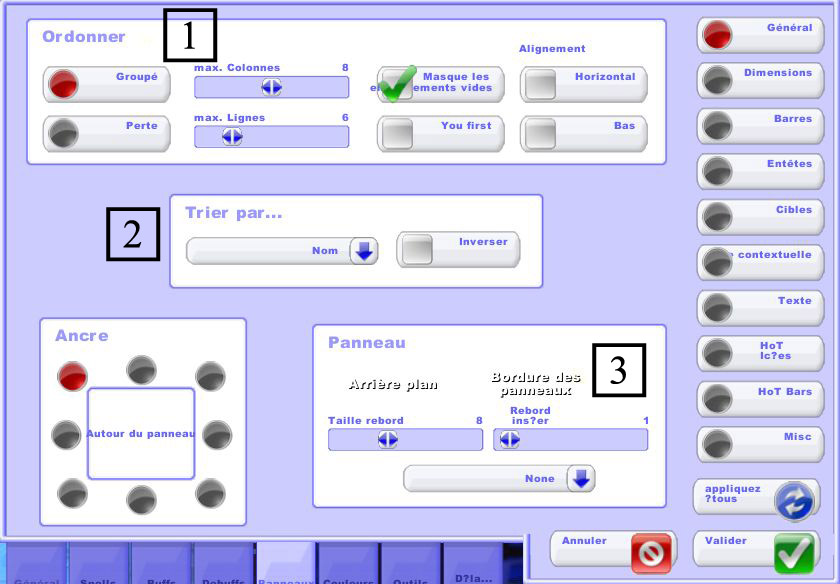
Rendez-vous sur l'onglet Panneaux, c'est ici que nous allons ordonner les panneaux et donner la forme que l'on désire aux boites.
Pour commencer on va ordonner les colonnes entre elles pour optimiser la visibilités.
1) Ordonner
Gardez Groupé et masquer les emplacements vides coché, les options Horizontal et Bas permettent de changer l'angle d'affichage (groupes 1=>5 de haut en bas et les noms de gauche à droite)
Laissez You first décoché, si vous voulez un affichage personnalisé pour vous (ce que je recommande) une méthode plus optimisée existe.
2) Trier par
Il est important d'avoir un raid trié, et similaire d'un heal à un autre, par exemple si vous devez gérer le 3eme dispell d'un boss.
De base on trie le panneau par groupe (de 1 jusque 5 ou l'inverse) puis par ordre alphabétique. Il existe de nombreux autres filtres en fonction de vos contraintes.
3) Panneau
Cette option gère le Background (fond) de votre panneau, si vous voulez désactiver ce dernier, cliquez sur les rectangles "Arrière plan" et "Bordure des panneaux" et changez l'opacité à 0.
Dimensions

Dans cet onglet vous changez les dimensions de vos cases, le panneau est très intuitif et vous pourrez très facilement obtenir ce que vous voulez.
Barres
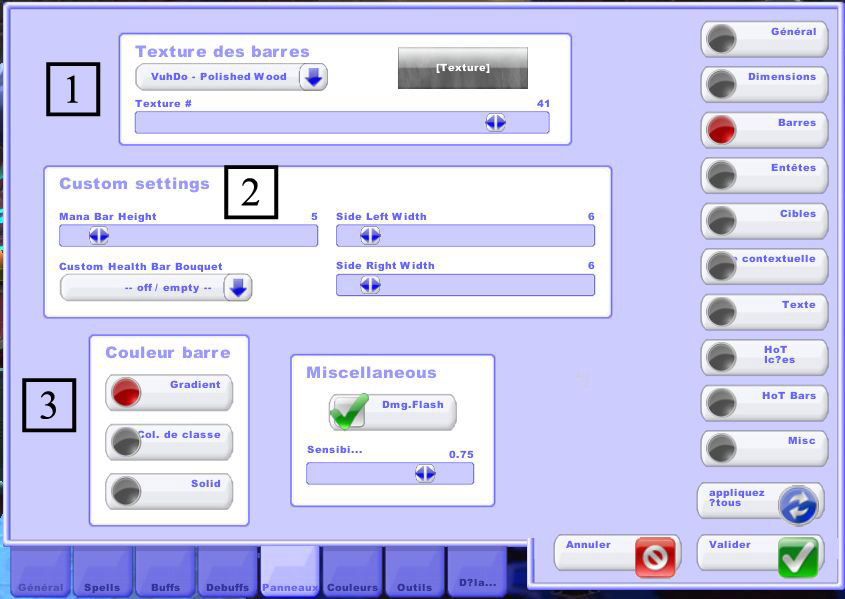
Les options barre permettent de gérer le fond de votre case, vous permet d'inclure le mana, l'énergie, la rage et la focalisation.
1) Texture
Une seule option avec deux moyens de sélection, choisissez la texture qui vous convient!
2) Custom Settings
(Options personnalisées)
L'option Mana bar Height gère la hauteur de la barre de mana (désactivable à 0).
Les autres options changent la tailles des sides bars, disponibles dans les indicators (voir dernier chapitre).
3) Couleur barre
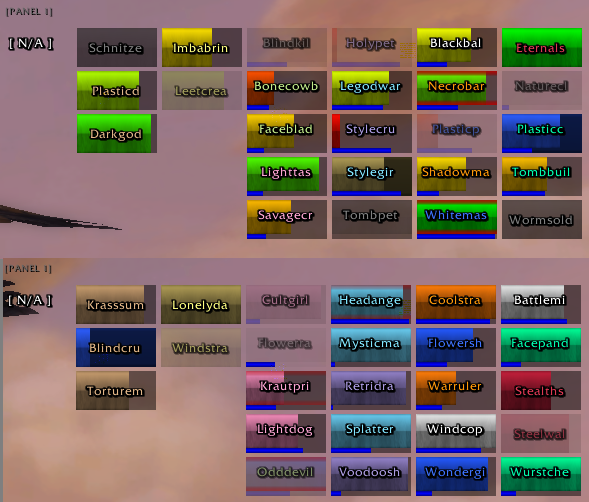
Gradient donne une couleur (que l'on peut modifier dans Couleur/Modes) allant du rouge au vert en fonction de la santé du joueur. C'est l'affichage que je recommande impérativement. L'autre option Col. de classe utilise la classe pour donner la couleur de la barre.
Les couleurs en fonction des points de vie ont un double avantage:
-On voit instantanément qui a besoin d'être soigné
-On peut utiliser un code couleur pour déterminer qui à un buff, debuff voir même qui doit être rebuffé.
Dans un raid avec 10 ou 25personnes vous avez souvent besoin de voir un debuff instantanément, utiliser le bon système de couleur va grandement simplifier votre recherche et va considérablement améliorer votre réactivité.
(Sur le screens, on voit au premier coup d’œil qui doit être soigné, qui est mort et qui à un debuff, sur le second screen comment différencier les shamans du joueur qui à le debuff? le système couleur est plus intuitif pour vos yeux)
(Voici un second exemple pris sur un boss, le tri de debuff sera géré dans une autre partie: Screen
Entête, cible et Aide contextuelle

Ces options seront abordées dans le chapitre avancé de Vuhdo.
Veillez juste à ce que l'option Debuff soit coché dans aide contextuelle. Cela vous permet d'avoir le tooltip des debuffs en passant la souris sur le debuff du joueur directement sur votre interface.
Texte
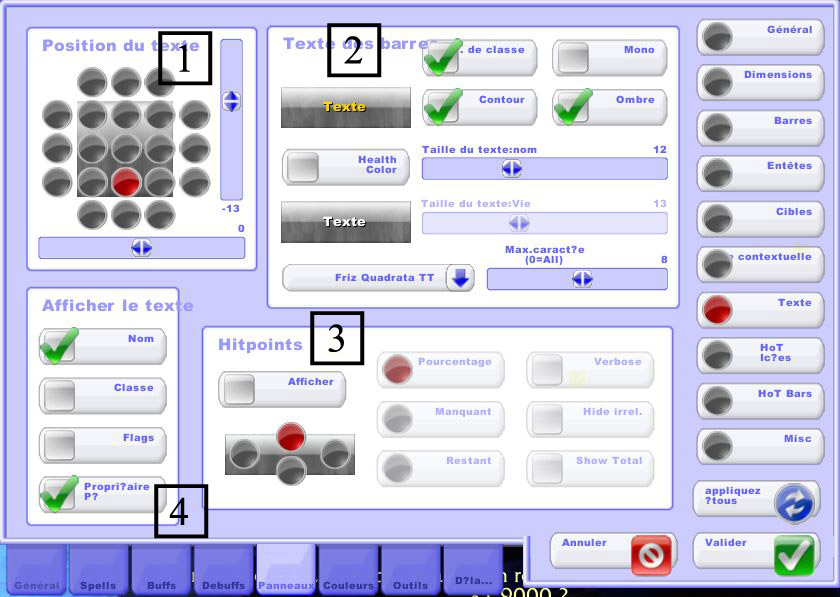
1) Position du texte
Gère l’ancrage du texte, vous pouvez ajuster les positions avec les barres de défilement.
2) Texte des barres
Vous permet de gérer l'affichage du nom et des points de vie.
Vous pouvez changer la police, la taille et la couleur.
Je recommande de cocher Col. de classe pour une meilleur lisibilité de votre raid, par conséquent de laisser Health color décoché (couleur du fond en fonction des pv).
Enfin, définissez le nombre de caractère max que vuhdo affichera, le nombre dépend de la taille de votre interface.
3) Afficher le texte
Ne cochez que Nom(du joueur) et Propriétaire(pour les pets et véhicules), les autres options ne sont pas importantes, donc dispensables.
4) Hitpoints
Je conseille de laisser cette option décoché si vous avez les couleurs par points de vie. Le texte des points de vie est une information qui prend trop de place, et cache les infos importantes.
Néanmoins si vous voulez en disposer, 3 modes sont à votre disposition ainsi que 3 types d'affichage.
-Pourcentage
-Points de vie manquants
-Points de vie restants
-Verbose: Affiche le nombre exact de points de vie
-Hide irrel: n'affiche les points de vie que si vous n'êtes pas à 100%
-Show total: Montre le maximum de points de vie à droite.
Icônes
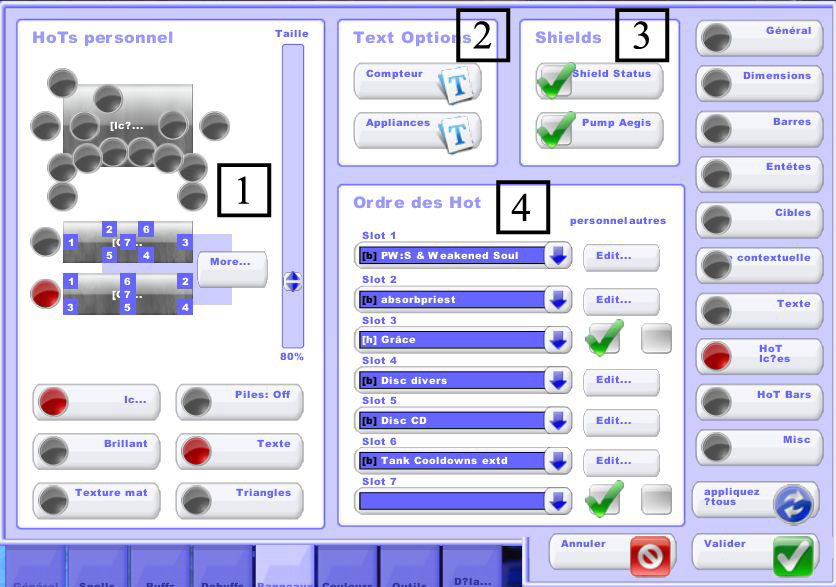
Ces options gèrent l'affichage des buffs sur les panneaux, plus de détails seront donnés dans la partie bouquet.
1) Hots personnels
Défini le point d'ancrage ou les emplacements des icônes utilisé dans la zone 4.
Nous utiliserons le 3eme modèle dans ce guide.
Pour changer la taille des icônes cliquez sur More... puis ajuster les barres de défilement.
Pour une utilisation normal utilisez les mêmes réglages que sur le screen.
2) Text option
Cette option sert à changer la police des nombres utilisés sur les compteurs de pile et les décomptes de temps.
3) Shields
Les deux options doivent rester coché si vous jouez en disc, l'option va permettre de surveiller en temps réel les absorptions sur vos cibles.
4) Ordre des hots
Vous pouvez copier les emplacements 1,3,6 (qui sont présents de base dans la liste ou qui sont des sorts)
Les icônes apparaitront aux emplacements choisis.
Vous pouvez mettre deux type de Hots dans les emplacements: des bouquets et des auras.
Les auras sont des buffs, comme grâce (sur le screen).
Les bouquets sont abordés dans un autre chapitre.
Misc (Divers)
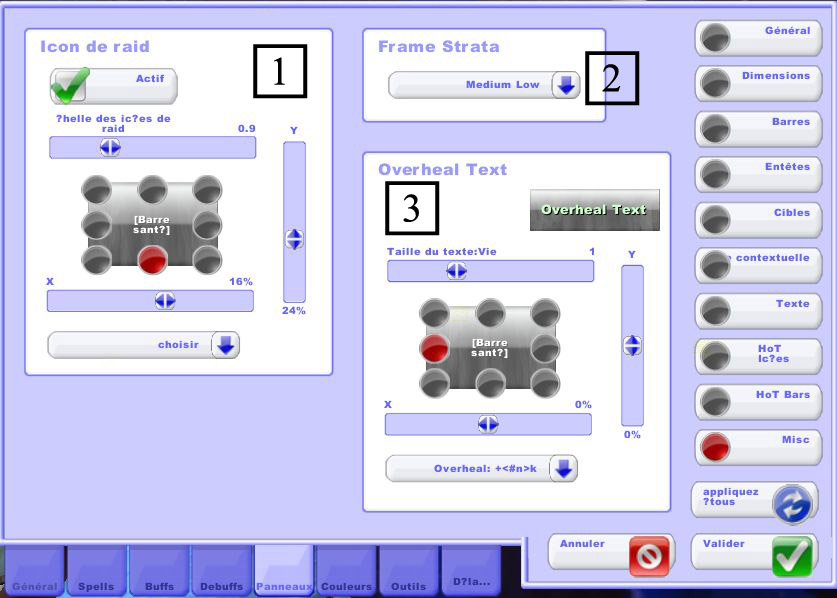
1) Icon de raid
Vous permet de placer le symbole de raid sur la case du joueur.
2) Frame Strata
Défini sur quelle couche se trouve votre panneau; il faut imaginer que votre interface est composé de plusieurs couches et que tous les addons sont sur les couches différentes, de sorte que certains addons seront toujours visibles (par dessus les autres) et d'autres seront en fond d'écran et du coup recouvert par le moindre morceau d'interface.
Il n'est pas impératif de changer cette option sauf si vous désirez une application particulière.
3) OverHeal text
Affiche l'affichage du texte d'overheal, je le déconseils car c'est une information peu utile.
Très bon site vraiment bien expliqué ! Les petits gnome sont capable de faire de grande choses.